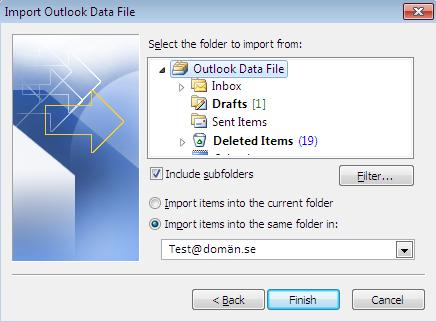Hur man sparar ner (tar backup) av e-postmeddelanden i Outlook (Windows)
Denna guide grundar sig på den engelskspråkiga varianten av Outlook 2010. Svenska alternativ inom parentes.
EXPORTERA .PST-FIL
Steg 1)
Klicka på File (Arkiv) i Outlooks verktygsfält och välj Open (Öppna).
Klicka på Import (Importera).
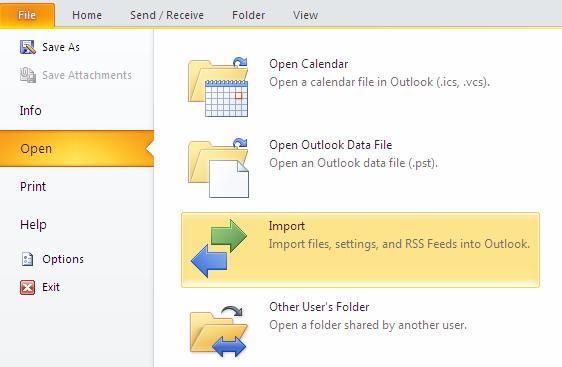
Steg 2)
Du får nu upp rutan Import and Export Wizard.
Här väljer du alternativet Export to a file (Exportera till fil) och klickar på Next (Nästa).
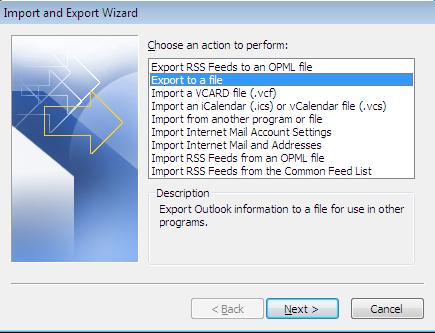
Steg 3)
I rutan Export to a file (Exportera till fil) väljer du alternativet Outlook Data File (.pst)
(Personlig mappfil (.pst) ) och klicka på Next.
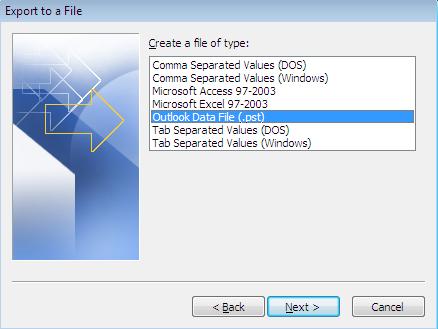
Steg 4)
I nästa ruta Export Outlook Datafile (Exportera personlig mappfil) kan du välja vilka mappar du vill exportera.
Enklast är att markera mailboxens namn och kryssa i rutan Include subfolders (Inkludera undermappar).
Då exporteras allt från det nuvarande Outlook-kontot.
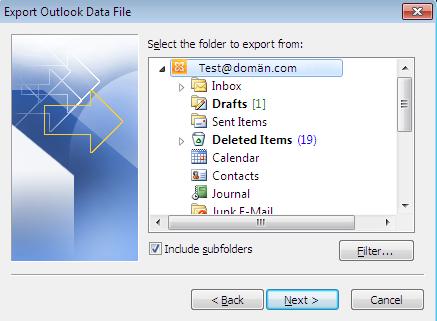
Steg 5)
I nästa ruta kan du välja vart på din lokala dator du vill spara din .pst-fil.
Enklast är om du lägger den på Skrivbordet, så att den är lätt att hitta vid import sen.
Du kan även döpa filen till något unikt som du kommer ihåg. Förvalt är att den döps till backup.pst.
Klicka på Finish (Slutför).
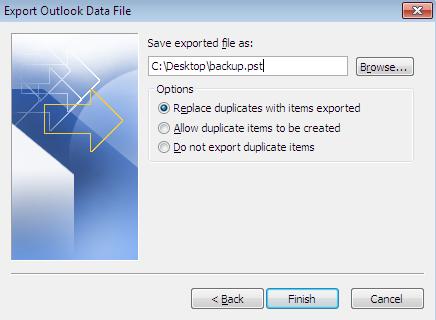
Steg 6)
Nästa ruta låter dig döpa den Personliga mappen du skapat.
Du kan även sätta ett lösenord som sedan behövs vid import.
Klicka på OK för att exportera din fil!
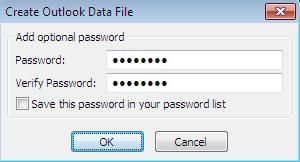
IMPORTERA .PST-FIL
Steg 1)
Gör på samma sätt som export – Klicka på File (Arkiv) i Outlooks verktygsfält och välj Open (Öppna).
Klicka därefter på Import (importera).
I rutan Import and Export Wizard väljer du alternativet Import from another program or file
(Importera från ett annat program eller en annan fil) och klicka på Next (Nästa).
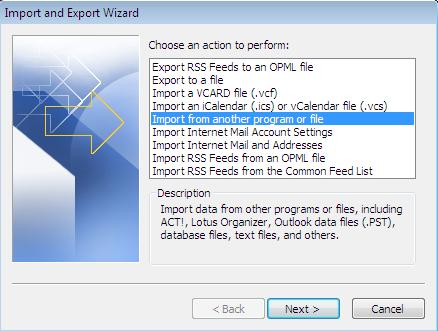
Steg 2)
I nästa ruta, Import a File (Importera en fil), scrollar du ner till alternativet
Outlook Data File (.pst) (Personlig mappfil (.pst) ) och klickar på Next.
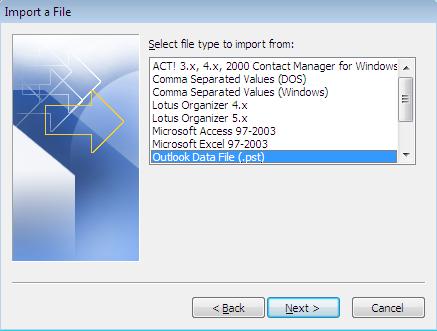
Steg 3)
I nästa ruta så letar du upp den .pst-filen som tidigare exporterats och klickar på Next.
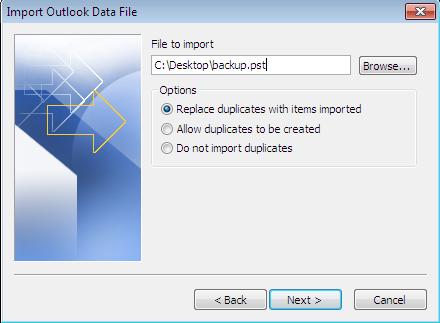
Steg 4)
Fyll i ev lösenord du satt på .pst-filen.
I nästa ruta kan du välja vad du vill importera från din .pst-fil och välja om du vill ha dem
i mappen du står i eller välja din nya mailbox.
Klicka Finish (Slutför) för att importera kontakter, meddelanden, kalender m.m.